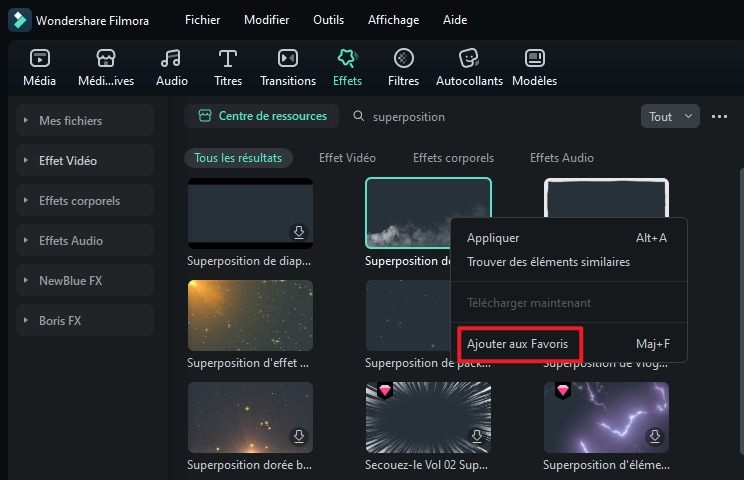Différents types d'effets vidéo
Filmora est un puissant logiciel de montage vidéo proposant des milliers d'effets vidéo, pour des vidéos ou des fichiers audio plus créatifs et plus brillants.
En lisant ce guide, vous apprendrez à ajouter différents effets étape par étape :
Index
Effets de flou mosaïque
L'effet mosaïque vous permet de flouter une zone spécifique de la vidéo ou la vidéo entière.
Étape 1 : Ajout d'un effet mosaïque pour flouter des objets dans une vidéo
Cliquez sur l'onglet Effets en haut, recherchez Effets Vidéo, puis cliquez sur Tendances. Recherchez l'effet Mosaïque et faites-le glisser sur la piste située au-dessus de la vidéo.
Vous pouvez le déplacer à l'emplacement souhaité dans la timeline et ajuster sa durée. Dans la fenêtre d'aperçu, faites glisser les poignées de l'effet mosaïque pour ajuster sa taille et sa position et obtenir le résultat souhaité.
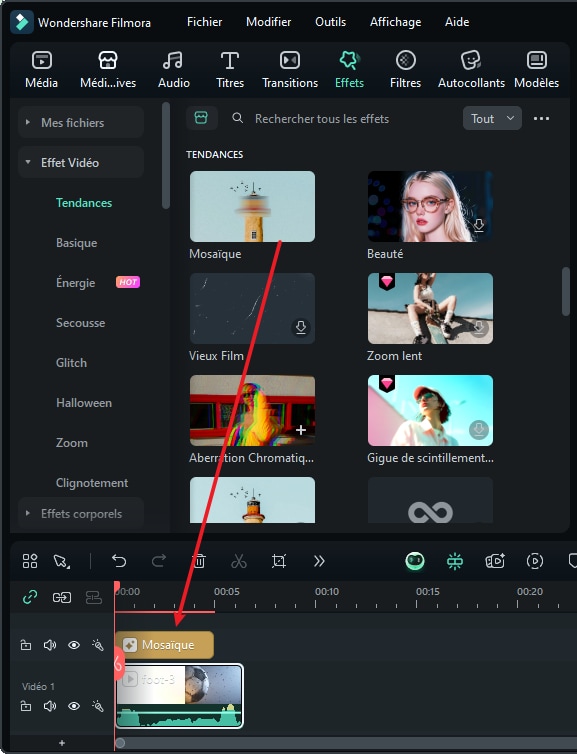
Étape 2 : Ajuster l'effet mosaïque
Cliquez sur l'effet mosaïque dans la timeline pour accéder au panneau d'édition des Effets. Vous pouvez choisir le type de flou parmi les préréglages, puis faire glisser le curseur pour ajuster le niveau de flou et l'opacité.
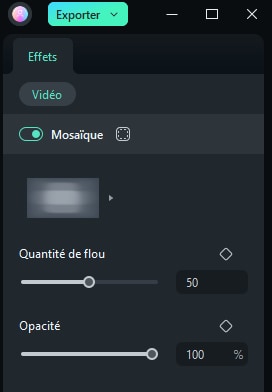
Étape 3 : Ajouter un effet mosaïque à une vidéo entière
Dans l'onglet Effets, faites défiler la page jusqu'à la catégorie Effets Vidéo et saisissez « Mosaïque » dans le champ de recherche. Une série d'effets similaires apparaîtra alors. Choisissez l'effet « Mosaïque de four IA » ou « Flou de surface » par example.
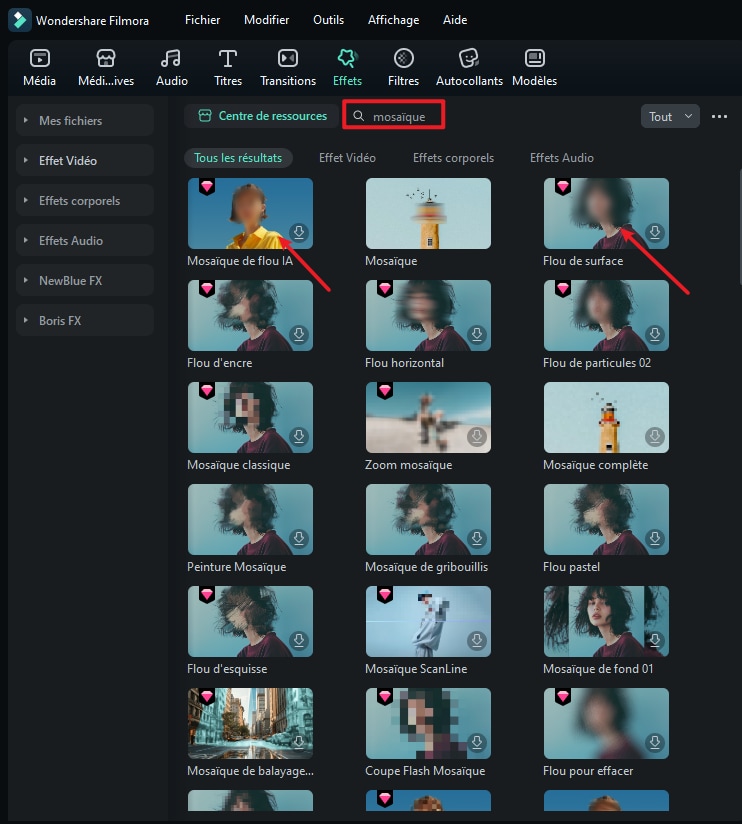
Étape 4 : Ajuster l'effet Flou de surface
Faites glisser l'effet flou vers la piste au-dessus de la vidéo. Cliquez sur l'effet flou dans la timeline pour ajuster sa forme, son échelle, etc.
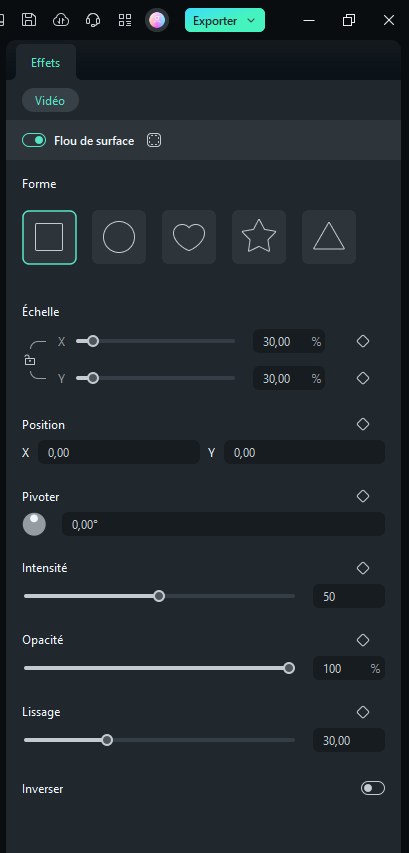
Effets Remplacement de visage
La différence entre l'effet Mosaïque et l'effet Remplacement de visage réside dans le fait qu'avec l'effet Mosaïque, vous pouvez flouter n'importe quelle zone de la vidéo sans que celle-ci ne bouge pendant la lecture, tandis qu'avec l'effet Face-à-face, vous pouvez masquer les visages en mouvement.
Étape 1 : Trouver l'effet Remplacement de visage
Accédez à l'onglet Effets en haut et faites défiler jusqu'à Effets vidéo. Vous trouverez les effets Face-à-face ici.
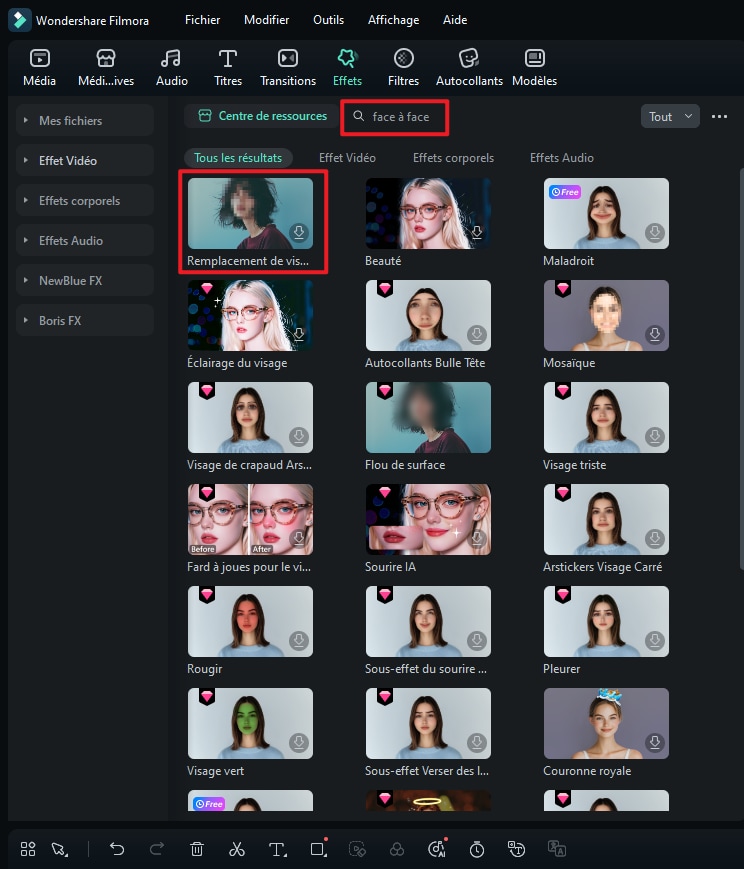
Étape 2 : Appliquer l'effet Face-à-face
Sélectionnez l'effet Remplacement de visage et faites-le glisser vers la piste au-dessus de la vidéo. Par défaut, le visage est flouté avec une mosaïque.
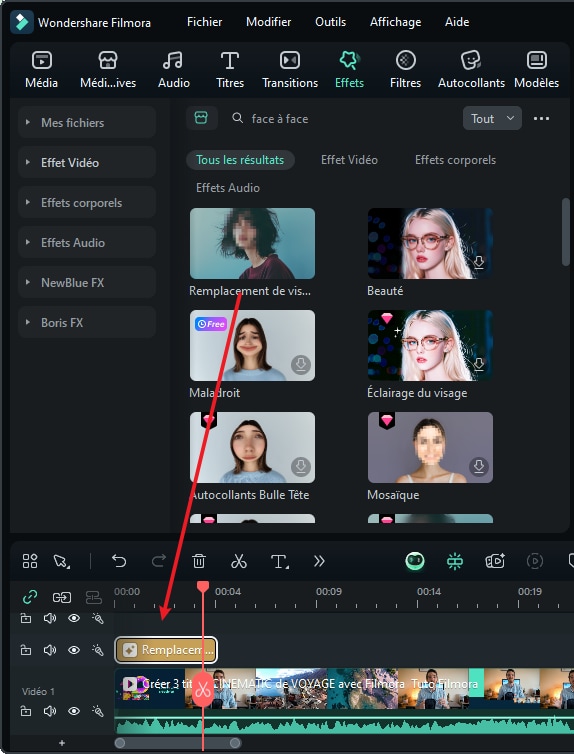
Étape 3 : Modifier le préréglage Remplacement de visage
Double-cliquez sur l'effet Remplacement de visage dans la timeline pour accéder au panneau d'édition Effets. Il existe de nombreux préréglages de visage que vous pouvez utiliser pour vous amuser.
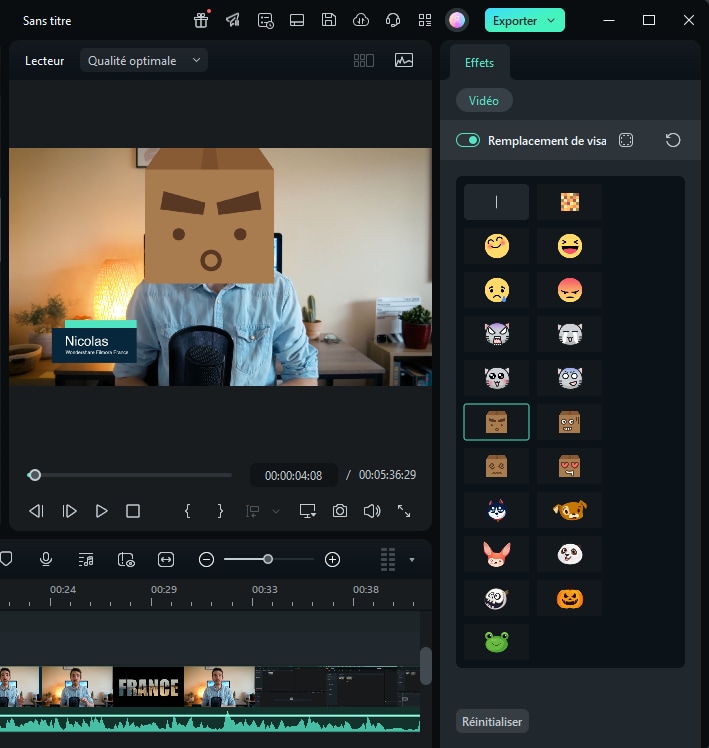
Effets de masque
La fonction de masquage de Filmora est une technique professionnelle et efficace pour masquer un objet tout en éditant un autre. Elle permet d'appliquer différents effets, transitions et bien plus encore à un seul objet d'une vidéo. Cependant, il peut être nécessaire de consacrer plus de temps à un masquage précis.
Étape 1 : Accéder aux effets de masque
Cliquez sur le clip dans la timeline, accédez à l'onglet « Effets », puis à la catégorie « Basique » sous « Effets Vidéo ».
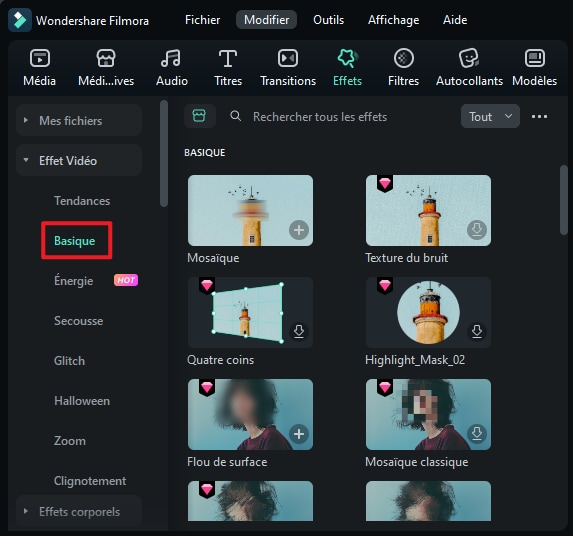
Étape 2 : Glisser-déposer les effets de masque souhaités
Une fois le masque sélectionné, utilisez la fonction glisser-déposer pour l'insérer dans la piste de la timeline, au-dessus du clip multimédia. Cliquez sur le bouton « Lire » dans la fenêtre d'aperçu pour vérifier le résultat de l'application.
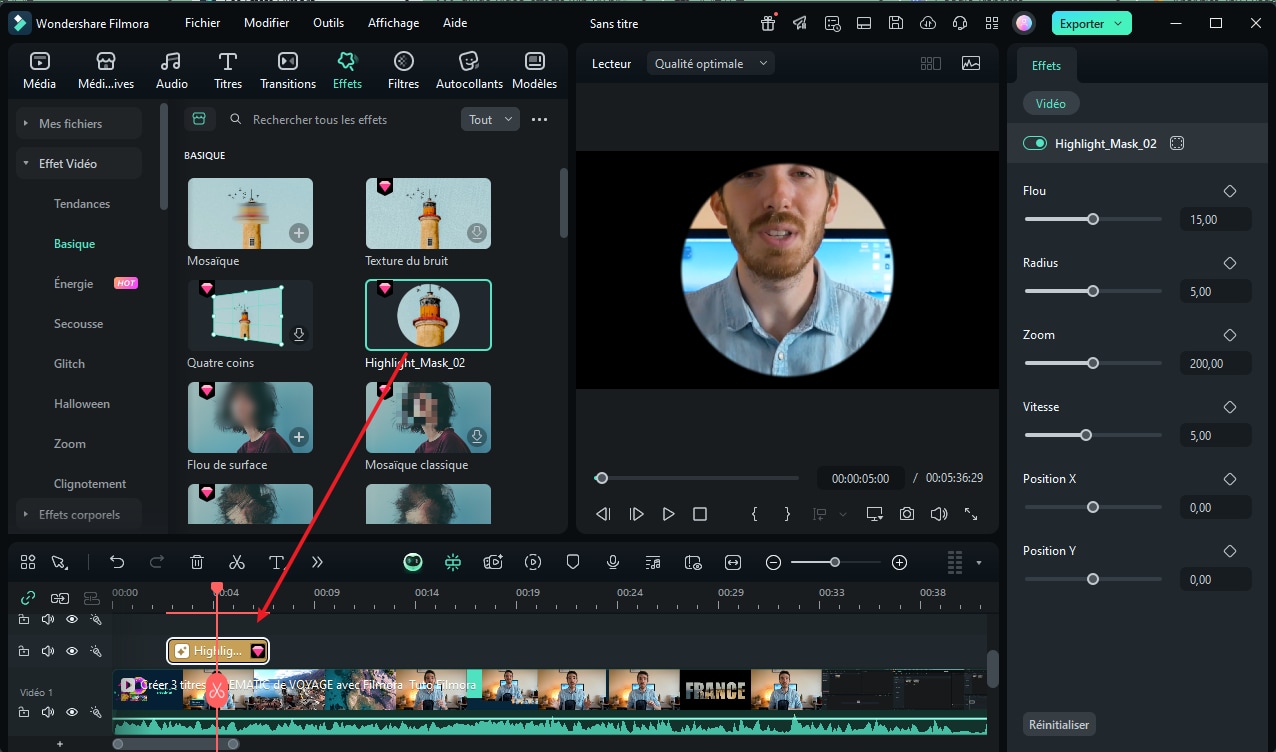
Effets de minuteur
Les effets de minuteur sont largement utilisés dans les vidéos d'exercices, les vidéos de commerce électronique et les vlogs de voyage. Filmora vous propose désormais divers effets de minuteur dynamiques qui vous aideront à rendre vos vidéos plus impressionnantes.
Exécutez Filmora, puis accédez à « Effets » dans la barre de navigation et recherchez la catégorie « Minuteur » sous « Effets vidéo ». Vous verrez une liste d'effets de minuteur.
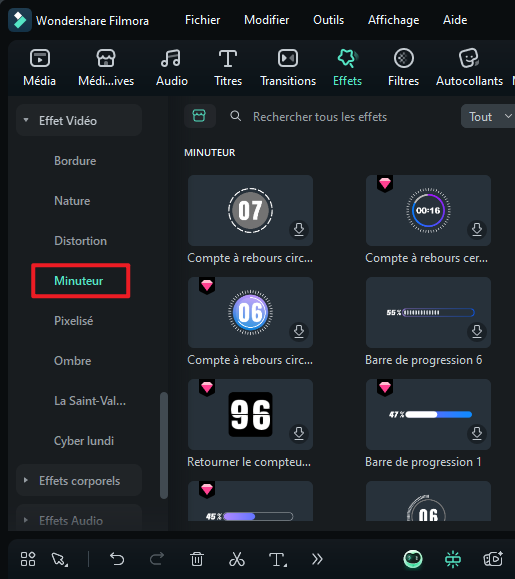
Faites glisser l'effet souhaité et ajoutez-le à vos vidéos à l'emplacement approprié.
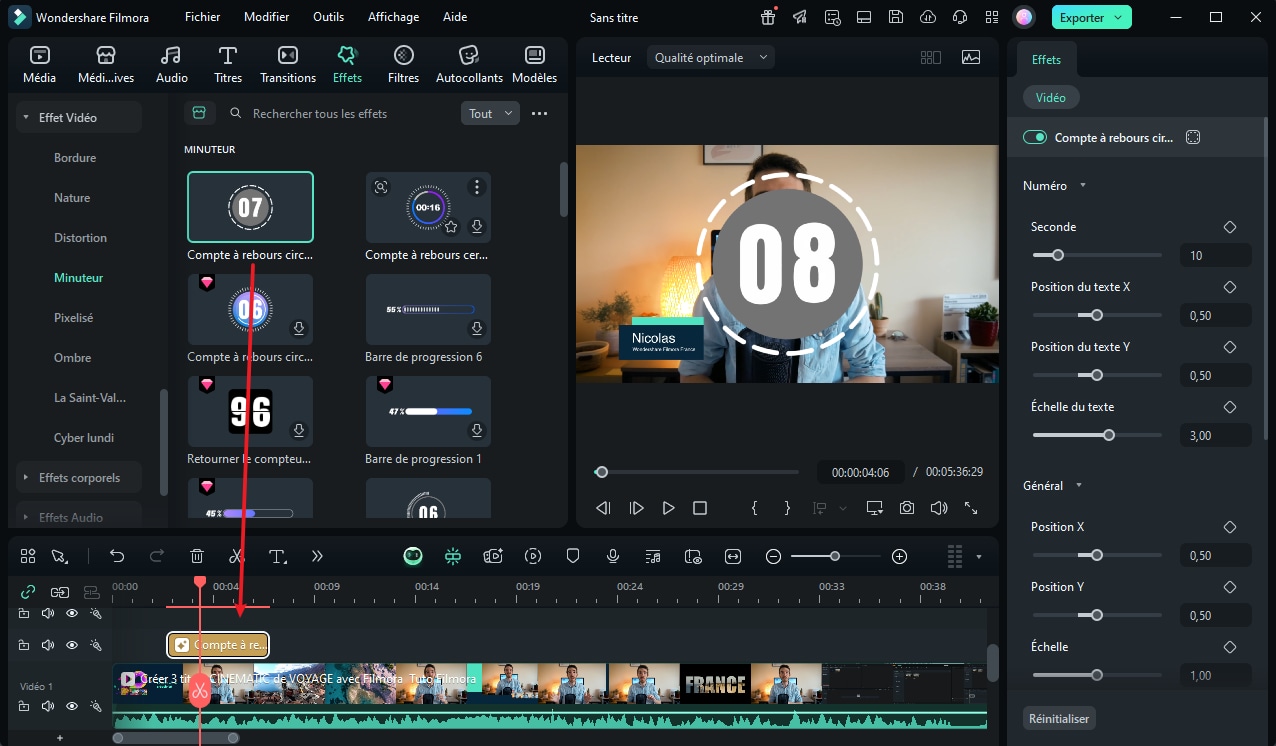
Effets de superposition
Étape 1 : Ajouter des effets de superposition
Wondershare Filmora vous permet d'ajouter autant de superpositions que vous le souhaitez. Il existe deux façons d'ajouter des superpositions à une vidéo.
Méthode 1 : ouvrez votre projet, accédez à l’onglet Effets, puis sélectionnez la superposition souhaitée et faites-la glisser vers la chronologie. La superposition sera appliquée à l'ensemble du clip vidéo de cette façon.
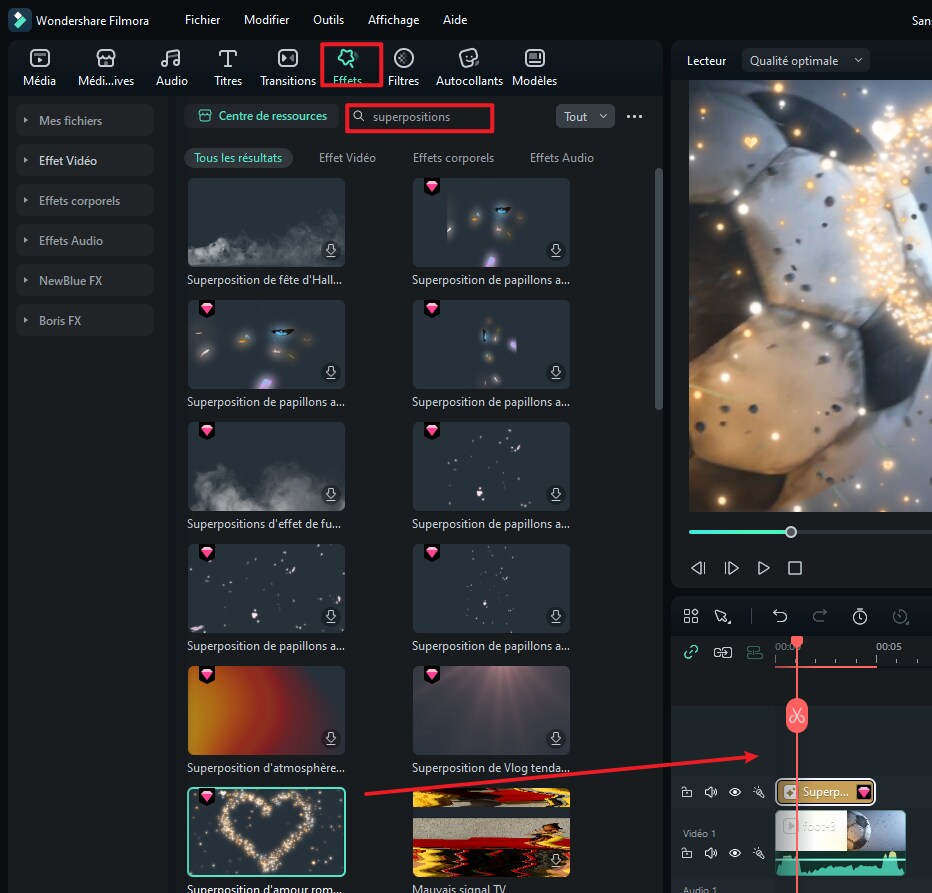
Méthode 2 : passez votre souris sur l’effet de superposition souhaité. Cliquez sur l'icône « + ». Ensuite, la superposition sera ajoutée à la chronologie.
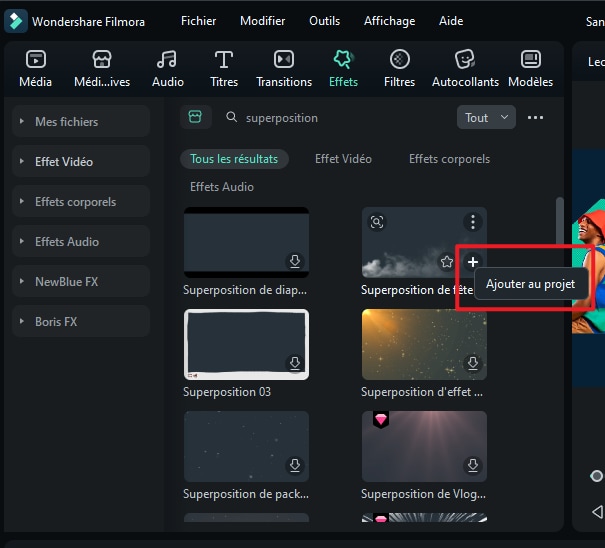
Remarque :
Si vous montez un clip « portrait » (9:16) dans une vidéo 16:9, vous pouvez ajouter des filtres de flou d'arrière-plan pour remplacer les bandes noires.Étape 2 : Personnaliser les effets de superposition
Pour modifier la durée, la durée par défaut est de cinq secondes, mais vous pouvez faire glisser le bord de l'effet de superposition dans votre timeline pour modifier sa durée.
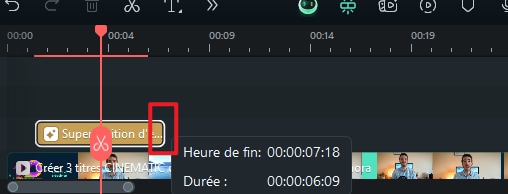
Étape 3 : Modifier l'opacité des effets d'incrustation
La propriété d'opacité (transparence) peut avoir une valeur de 0 à 100. Une valeur inférieure rend l'effet d'incrustation plus transparent.
Double-cliquez sur le filtre dans la timeline pour personnaliser son opacité. Vous pouvez ensuite prévisualiser l'effet d'incrustation appliqué à votre clip dans la fenêtre d'aperçu.
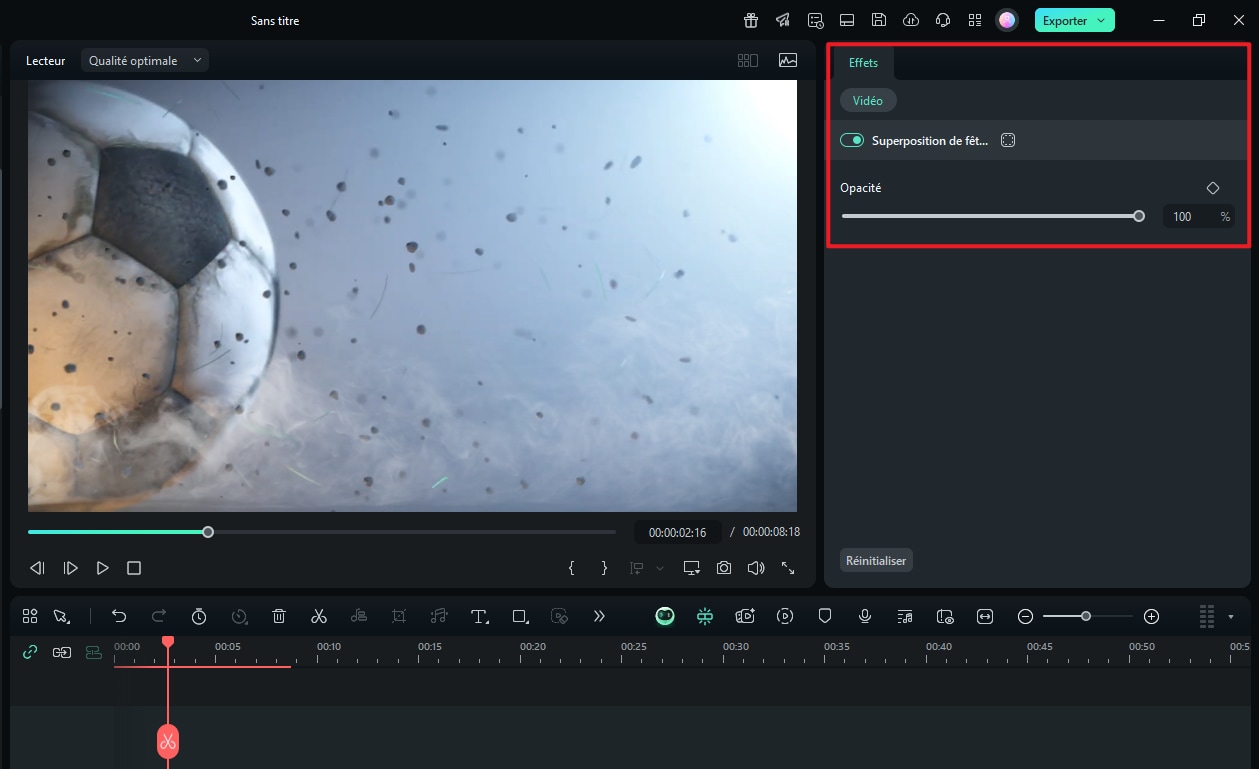
Étape 4 : Supprimer les effets de superposition
Il existe deux façons de supprimer les superpositions de votre projet.
Méthode 1 : Sélectionnez la superposition dans la timeline et appuyez sur Supprimer dans la barre d'outils.
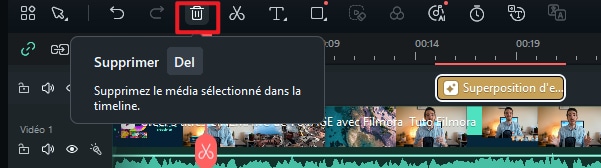
Méthode 2 : Faites un clic droit sur la superposition dans la timeline et sélectionnez « Supprimer » dans le menu.
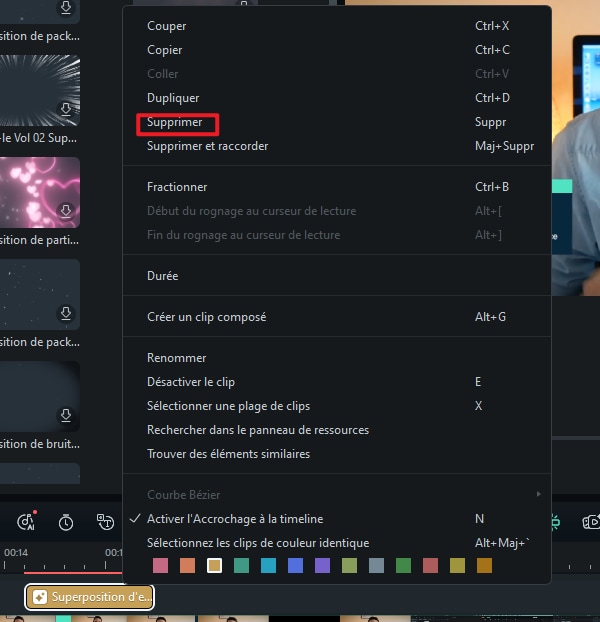
Étape 5 : Effets de superposition favoris
Faites un clic droit sur un effet de superposition dans le menu Effets et sélectionnez « Ajouter aux favoris ». Vous pouvez également cliquer sur l'icône en forme d'étoile sur la couverture de l'effet. Ensuite, accédez à la catégorie Favoris pour le retrouver rapidement.